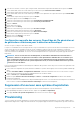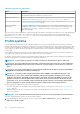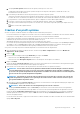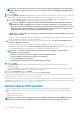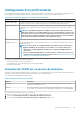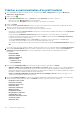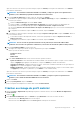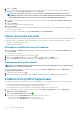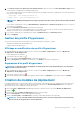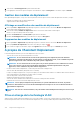Users Guide
Création ou personnalisation d'un profil matériel
1. Dans OpenManage Integration for VMware vCenter, accédez à l'onglet Gérer > Déploiement et sélectionnez Modèles de
déploiement > Profils matériels.
2. Cliquez sur l'icône .
3. Dans l'Assistant Profil matériel, cliquez sur Suivant dans la page Bienvenue et procédez comme suit :
• Dans la zone de texte Nom de profil, entrez le nom du profil.
• Dans la zone de texte Description, saisissez une description. La description est facultative.
4. Cliquez sur Suivant.
La boîte de dialogue Serveur de référence s'affiche. Vous pouvez sélectionner des serveurs de référence à partir de la boîte de
dialogue ou via le bouton Parcourir dans la fenêtre du serveur de référence.
5. Sélectionnez un serveur de référence en effectuant l'une des sous-opérations suivantes :
• Dans la boîte de dialogue Serveur de référence, choisissez le serveur de référence adéquat, puis cliquez sur le lien Sélectionner
en regard du serveur de référence.
La boîte de dialogue Confirmation d'extraction indiquant que les paramètres sont extraits s'affiche. Pour extraire la
configuration matérielle à partir du serveur de référence, cliquez sur Oui dans la boîte de dialogue Confirmation d'extraction.
L'extraction est effectuée en quelques minutes.
• Sur la page Serveur de référence, cliquez sur Parcourir pour sélectionner un serveur de référence compatible géré et
correctement inventorié par OMIVV ou un serveur sans système d'exploitation conforme.
Pour extraire la configuration matérielle du serveur de référence, dans la boîte de dialogue Confirmation d'extraction, cliquez sur
Oui.
Le nom du serveur sélectionné, l'adresse IP iDRAC, le modèle et le numéro de service s'affichent dans la page Serveur de référence.
6. Dans la page Serveur de référence, pour personnaliser les paramètres du serveur de référence, cliquez sur Personnaliser les
paramètres du serveur de référence et choisissez les paramètres suivants, qui peuvent éventuellement être inclus et
personnalisés :
• Paramètres RAID
• Paramètres du BIOS
• Séquence de démarrage
• Paramètres iDRAC
○ Paramètres réseau
○ Liste d'utilisateurs
7. Dans la fenêtre Configuration RAID, sélectionnez l'une des options suivantes, puis cliquez sur Suivant :
• Appliquer le RAID1 et créer un disque de secours dédié, le cas échéant : utilisez cette option si vous souhaitez appliquer les
paramètres de configuration RAID par défaut au serveur cible. La tâche de configuration RAID passe à RAID1 par défaut sur les
deux premiers disques du contrôleur intégré qui prennent en charge RAID1. Un disque de secours dédié est également créé pour la
baie RAID1, si un disque candidat répondant aux critères RAID existe.
• Cloner la configuration RAID depuis le serveur de référence, tel qu'indiqué ci-dessous : utilisez cette option, si vous
souhaitez cloner le paramètre du serveur de référence.
8. Dans la page Paramètres du BIOS, pour inclure les informations de paramètres BIOS dans le profil, développez une catégorie pour
afficher les options de paramètres, puis cliquez sur Modifier pour mettre à jour l'une des options suivantes :
• Informations sur le système
• Paramètres de mémoire
• Paramètres du processeur
• Paramètres SATA
• Paramètres de démarrage
• Démarrage unique
• Périphériques intégrés
• Désactivation des logements
• Communications série
• Paramètres du profil du système
• Sécurité du système
• Paramètres divers
126
Déploiement d'hyperviseur